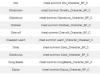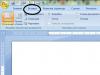ডাইরেক্টএক্স হল আপনার পিসির হার্ডওয়্যার সহ মাল্টিমিডিয়া অ্যাপ্লিকেশনের অপারেশন অপ্টিমাইজ করার জন্য বিভিন্ন গতিশীল লাইব্রেরি এবং ড্রাইভারের একটি সেট। সঠিকভাবে বেশিরভাগ আধুনিক গেমগুলি কনফিগার করতে এবং গ্রাফিক্স, শব্দ এবং ভিডিও ক্ষমতাগুলি থেকে সর্বাধিক সুবিধা পেতে, আপনাকে সরাসরি x আপডেট করতে হবে সর্বশেষ সংস্করণে। উইন্ডোজ 7 অপারেটিং সিস্টেমটি দশম ডাইরেক্টেক্স দিয়ে সজ্জিত, তবে অনেক ক্ষেত্রে 11 তম বা 12 তম সংস্করণে একটি আপডেট প্রয়োজন। যদি গেমটি ব্যাখ্যা ছাড়াই শুরু করতে অস্বীকার করে বা একটি কালো স্ক্রিন উপস্থিত হয়, তাহলে এটি নির্দেশ করে যে সমস্যাটি পুরানো বা অ-কাজ করা সরাসরি x এবং এটি আপডেট করা দরকার।
দ্বিতীয় ধাপ: স্বয়ংক্রিয় আপডেট
- আপনি Windows 7 অপারেটিং সিস্টেমের অন্তর্নির্মিত ক্ষমতাগুলি ব্যবহার করে ডাইরেক্টএক্স আপডেট করতে পারেন৷ এই ক্ষেত্রে প্রক্রিয়াটি আপডেট সেন্টার পরিষেবা ব্যবহার করে করা হবে৷ এটি করার জন্য, আপনার শুধুমাত্র ইন্টারনেট অ্যাক্সেস প্রয়োজন।
- আপনি এই "কেন্দ্র"টিকে "টাস্কবার"-এ খুঁজে পেতে পারেন, ঘড়ির চিত্র সহ আইকন থেকে দূরে নয়। আপডেট সেন্টার চালু করার পরে, আপনাকে অবশ্যই আপডেটের জন্য চেক নির্বাচন করে চালাতে হবে।
- প্রক্রিয়াটি 30 সেকেন্ড থেকে কয়েক মিনিট পর্যন্ত কিছু সময় নিতে পারে। অনুসন্ধানটি সম্পূর্ণ করার পরে, আপনাকে উপলব্ধ আপডেটগুলিতে directx-এর উপযুক্ত সংস্করণটি খুঁজে বের করতে হবে এবং সংশ্লিষ্ট বাক্সে টিক চিহ্ন দিতে হবে। প্রক্রিয়াটি সম্পূর্ণ হওয়ার জন্য অপেক্ষা করুন; অপারেটিং সিস্টেমটি স্বয়ংক্রিয়ভাবে পুনরায় বুট হওয়া উচিত। যদি কোনও কারণে এটি না ঘটে, তবে এটি অবশ্যই "স্টার্ট" বা "রিসেট" বোতাম ব্যবহার করে ম্যানুয়ালি করতে হবে।
ম্যানুয়াল আপডেট

অফিসিয়াল ওয়েবসাইট থেকে ইন্টারনেটের মাধ্যমে আপডেট করুন
প্রথমত, আপনাকে নিশ্চিত করতে হবে যে আপনি যে উত্স থেকে প্রোগ্রামটি ডাউনলোড করতে যাচ্ছেন সেটি নির্ভরযোগ্য এবং এটির সাথে কম্পিউটারটি কয়েকটি ট্রোজান বা কীট অর্জন করবে না। অফিসিয়াল মাইক্রোসফ্ট ওয়েবসাইট থেকে DX আপডেট করা ভাল। উইন্ডোজ 7 অপারেটিং সিস্টেমের জন্য প্রযুক্তিগত সহায়তা বিভাগটি খুঁজে পাওয়ার পরে, আপনি পরবর্তী ইনস্টলেশনের জন্য সর্বোত্তম আপডেট প্যাকেজটি নির্বাচন করতে পারেন। আপনাকে কোম্পানির ওয়েবসাইটে প্রক্রিয়াটি শুরু করতে হবে এবং ইনস্টলারের সমস্ত নির্দেশাবলী অনুসরণ করতে হবে।
ইনস্টলেশন সম্পূর্ণ হওয়ার পরে, সমস্ত গতিশীল লাইব্রেরি এবং ড্রাইভার লোড হওয়ার জন্য অপেক্ষা করার পরে, সিস্টেমটি স্বয়ংক্রিয়ভাবে পুনরায় বুট হবে। ইনস্টলেশন শেষ হওয়ার কয়েক মিনিট পরে যদি পুনরায় চালু না হয় তবে আপনাকে অবশ্যই কম্পিউটারটি ম্যানুয়ালি পুনরায় চালু করতে হবে। 
আপডেটের পরে সমস্যাগুলি অব্যাহত থাকলে আমার কী করা উচিত?
আপনি যদি মাইক্রোসফ্ট ওয়েবসাইট থেকে অ্যাপ্লিকেশনটি সফলভাবে আপডেট করে থাকেন এবং আপনি যখন গেমগুলি চালু করেন তখন একই কালো স্ক্রিন লোড হয়, আপনার অবিলম্বে প্রোগ্রামার এবং বিকাশকারীদের দোষ দেওয়া উচিত নয়। এটি সম্ভব যে হারিয়ে যাওয়া ইন্টারনেট সংযোগ বা ভুল ইনস্টলেশনের ফলে অ্যাপ্লিকেশনটি ত্রুটিযুক্ত হয়েছে। কখনও কখনও কম্পিউটার নিজেই অনুপস্থিত উপাদান বা নির্দিষ্ট গতিশীল লাইব্রেরি বা ড্রাইভার অ্যাপ্লিকেশন চালানোর জন্য অনুপস্থিত রিপোর্ট. সমস্ত উপাদানের সঠিক নাম অবশ্যই কাগজের টুকরোতে লিখতে হবে, কারণ তারা সমস্যা সমাধানে গুরুত্বপূর্ণ ভূমিকা পালন করে। DX অ্যাড-অনগুলির একটি ".dll" ফর্ম্যাট এক্সটেনশন রয়েছে, এই ধরনের একটি অনুপস্থিত ফাইল সম্পর্কে একটি বার্তা নির্দেশ করে যে এটি ডাউনলোড করা এবং সরাসরি Windows 7 অপারেটিং সিস্টেমের রেজিস্ট্রিতে যোগ করা প্রয়োজন৷ 
 অনুপস্থিত উপাদান সনাক্ত করা হলে, আপনি এটি অনুসন্ধান করতে এগিয়ে যেতে পারেন. আপনার কম্পিউটারের সিস্টেম ড্রাইভে অবস্থিত "সিস্টেম 32" ফোল্ডারে যান। এখন সাবধানে দেখুন যেটি আপনি কাগজে লিখেছিলেন একই নামের একটি ফাইল এই ফোল্ডারে রয়েছে কিনা। আপনি যে উপাদানটি খুঁজছেন তা অনুপস্থিত থাকলে, সমস্যাটি ইতিমধ্যে কার্যকরভাবে সমাধান করা হয়েছে। ফাইলগুলি সরাসরি মাইক্রোসফ্ট ওয়েবসাইট থেকে বা অন্য যাচাইকৃত, নির্ভরযোগ্য উত্স থেকে ডাউনলোড করা যেতে পারে, অন্যথায় আপনি উইন্ডোজ অপারেটিং সিস্টেমের গুরুতর ক্ষতির ঝুঁকি নিতে পারেন।
অনুপস্থিত উপাদান সনাক্ত করা হলে, আপনি এটি অনুসন্ধান করতে এগিয়ে যেতে পারেন. আপনার কম্পিউটারের সিস্টেম ড্রাইভে অবস্থিত "সিস্টেম 32" ফোল্ডারে যান। এখন সাবধানে দেখুন যেটি আপনি কাগজে লিখেছিলেন একই নামের একটি ফাইল এই ফোল্ডারে রয়েছে কিনা। আপনি যে উপাদানটি খুঁজছেন তা অনুপস্থিত থাকলে, সমস্যাটি ইতিমধ্যে কার্যকরভাবে সমাধান করা হয়েছে। ফাইলগুলি সরাসরি মাইক্রোসফ্ট ওয়েবসাইট থেকে বা অন্য যাচাইকৃত, নির্ভরযোগ্য উত্স থেকে ডাউনলোড করা যেতে পারে, অন্যথায় আপনি উইন্ডোজ অপারেটিং সিস্টেমের গুরুতর ক্ষতির ঝুঁকি নিতে পারেন।
আমরা ইন্টারনেট অ্যাক্সেস ছাড়াই একটি কম্পিউটারে আপডেট করি। এটি করার জন্য, আপনাকে প্রথমে অফিসিয়াল মাইক্রোসফ্ট ওয়েবসাইট থেকে নেটওয়ার্কের সাথে সংযুক্ত অন্য যে কোনও ডিভাইসে একটি বিশেষ বিতরণ প্যাকেজ ডাউনলোড করতে হবে এবং প্রোগ্রাম ইনস্টলেশন ফাইলটিকে একটি সাধারণ ফ্ল্যাশ ড্রাইভের মতো অপসারণযোগ্য মাধ্যমের উপর ছেড়ে দিতে হবে। তারপরে এটি আপনার পিসিতে স্থানান্তর করুন এবং সেখান থেকে ইনস্টলারের সমস্ত নির্দেশ অনুসরণ করে আপডেট প্রক্রিয়াটি সম্পূর্ণ করুন। অপারেটিং সিস্টেম পুনরায় চালু করা প্রয়োজন। তারপর, এই নিবন্ধের প্রথম ধাপে বর্ণিত পদ্ধতি ব্যবহার করে, নিশ্চিত করুন যে রেজিস্ট্রির তথ্য সফলভাবে আপডেট করা হয়েছে এবং আপনার কম্পিউটারে এখন DX-এর সর্বশেষ বর্তমান সংস্করণ রয়েছে।
এটি যোগ করা বাকি আছে যে আপনি যদি DX-এর সর্বশেষ সংস্করণ ইনস্টল করেন তবেই সাউন্ড, ভিডিও এবং অন্যান্য মাল্টিমিডিয়া বিষয়বস্তুর প্লেব্যাক সর্বোচ্চ সম্ভাব্য গুণমানে করা হবে। উপরন্তু, একটি মাউস, জয়স্টিক, কীবোর্ড এবং অন্যান্য সরঞ্জামগুলির মতো ডিভাইসগুলির অপারেশন আপ-টু-ডেট ডায়নামিক লাইব্রেরি এবং ড্রাইভারগুলির প্রাপ্যতার উপর নির্ভর করে।
সঙ্গে যোগাযোগ
DirectX হল সফ্টওয়্যার সমাধানগুলির একটি সেট যা বিকাশকারীরা সফ্টওয়্যার তৈরি করতে ব্যবহার করে। ডাইরেক্টএক্স ভিডিও গেম বিকাশের একটি উপায় হিসাবে জনপ্রিয়তা অর্জন করেছে। প্রতিবার, Windows এর একটি নতুন সংস্করণ চালু করার সাথে সাথে, Microsoft DirectX-এর একটি নতুন সংখ্যাযুক্ত বিল্ড প্রকাশ করে, যা আপনাকে আরও বাস্তবসম্মত এবং উচ্চ-মানের ভিজ্যুয়াল প্রভাব তৈরি করতে এবং আপনার কম্পিউটার সংস্থানগুলিকে আরও উত্পাদনশীলভাবে ব্যবহার করতে দেয়৷
DirectX বিনামূল্যে বিতরণ করা হয় এবং প্রায়ই একই ডিস্কে কেনা গেমের সাথে অন্তর্ভুক্ত করা হয়। এগুলি ছাড়াও, উইন্ডোজ 10-এ ডাইরেক্টএক্স আপডেট করার আরও কয়েকটি উপায় রয়েছে।
বর্তমান ডাইরেক্টএক্স সংস্করণ পরীক্ষা করা হচ্ছে
ডিফল্টরূপে, Windows 10 ডাইরেক্টএক্স সংস্করণ 12 পূর্বে ইনস্টল করা আছে।এই সমাবেশটি লাইব্রেরির সর্বশেষ সংস্করণ এবং আপডেট করার প্রয়োজন নেই৷ এটি যাচাই করতে এবং আপনি Windows 10-এ যে ডাইরেক্টএক্স সংস্করণ ব্যবহার করছেন তা খুঁজে বের করতে, আপনাকে এটি করতে হবে:
- টাস্কবারের সার্চ বারে ক্লিক করুন বা Win + R কী সমন্বয় টিপুন।
- পাঠ্য ক্ষেত্রে "dxdiag" কমান্ডটি প্রবেশ করান এবং "চালান" এ ক্লিক করুন।
- প্রদর্শিত উইন্ডোতে ডেটা পরীক্ষা করুন, যার নীচে আপনি ডাইরেক্টএক্সের যে সংস্করণটি ব্যবহার করছেন তা নির্দেশ করা উচিত।
গুরুত্বপূর্ণ ! যদিও Windows 10 ডাইরেক্টএক্স 12 প্রি-ইনস্টল করা আছে, কিছু ক্ষেত্রে dxdiag ডায়ালগ বক্স পূর্ববর্তী সংস্করণ দেখাতে পারে। এটি এই কারণে যে কম্পিউটারে ব্যবহৃত ভিডিও কার্ডটি DX12-এ ব্যবহৃত প্রযুক্তিগুলিকে সমর্থন করে না। একটি ভিডিও কার্ড দ্বারা সমর্থিত প্রযুক্তি সম্পর্কে তথ্য সর্বদা ডিভাইস প্রস্তুতকারকের অফিসিয়াল ওয়েবসাইটে প্রাপ্ত করা যেতে পারে।
হালনাগাদ
উইন্ডোজ 10 এ ডাইরেক্টএক্স 12 আপডেট করার একমাত্র উপায় হল উইন্ডোজ আপডেটের মাধ্যমে একটি লাইব্রেরি আপডেট পরীক্ষা করা। অফিসিয়াল মাইক্রোসফ্ট ওয়েবসাইট থেকে ওয়েব ইনস্টলার ডাউনলোড করার বা সর্বশেষ সংস্করণ 12-এ DX আপগ্রেড করার বিষয়ে সহায়তা পাওয়ার যেকোনো প্রচেষ্টা ব্যবহারকারীকে Windows 10 আপগ্রেড পৃষ্ঠায় নিয়ে যাবে।
সুতরাং, সিস্টেম উপাদানগুলির জন্য আপডেটগুলি পরীক্ষা করতে, আপনাকে এটি করতে হবে:
- কম্পিউটার সেটিংস খুলুন।
- "আপডেট এবং নিরাপত্তা" বিভাগে যান।
- "আপডেটগুলির জন্য চেক করুন" বোতামে ক্লিক করুন।
- আপডেট ইনস্টল করতে সম্মত হন।

ভিডিও
ধাপে ধাপে নির্দেশাবলী অনুসরণ করতে, আমরা ভিডিওটি দেখার পরামর্শ দিই।
হেফাজতে
এটি মনে রাখা গুরুত্বপূর্ণ যে DX-এর নতুন সংস্করণগুলি খুব কমই প্রদর্শিত হয় - প্রায়শই পরবর্তী বড় সংস্করণটি উপস্থিত হওয়ার আগে মাত্র কয়েকবার আপডেট হয়। অতএব, যদি উইন্ডোজ 10 এর জন্য ডাইরেক্টএক্স 12 ডাউনলোড করার কাজটি গেমগুলিতে কম্পিউটারের কার্যকারিতা উন্নত করার জন্য সেট করা থাকে, তবে ড্রাইভারগুলির অবস্থা পরীক্ষা করা বা ডিভাইসের হার্ডওয়্যার উন্নত করার বিষয়ে চিন্তা করা ভাল।
আপনি এখন বিনামূল্যে ডাইরেক্টএক্স ডাউনলোড করতে পারেন; ইনস্টলেশন আপনার মাত্র কয়েক মিনিট সময় লাগবে। আমাদের পোর্টালে এটি এসএমএস এবং নিবন্ধন ছাড়াই সম্ভব। এই প্রোগ্রামটি প্রতিটি ব্যবহারকারীর জন্য উপযোগী নয়, কারণ এটির একটি সংকীর্ণ লক্ষ্যযুক্ত বিশেষ উদ্দেশ্য রয়েছে। তার সম্পর্কে কথা বলা যাক.
Windows 7, 8, XP-এর জন্য DirectX হল মাল্টিমিডিয়া API (অ্যাপ্লিকেশন প্রোগ্রামিং ইন্টারফেস) এবং উচ্চ-স্তরের ড্রাইভারগুলির একটি প্যাকেজ। সফ্টওয়্যারটি কম্পিউটার গেম এবং ভিডিও প্রোগ্রামিং তৈরির সাথে সম্পর্কিত বেশ কয়েকটি কাজকে সহজ করার জন্য ডিজাইন করা হয়েছে।
এটি গেম ডেভেলপমেন্টে অডিও এবং ভিডিও প্রক্রিয়াকরণের জন্য টার্নকি সমাধান সরবরাহ করে। এটি লক্ষণীয় যে ইউটিলিটি প্রাথমিকভাবে প্রকৌশল/গাণিতিক সফ্টওয়্যারে এর প্রয়োগ খুঁজে পেয়েছে।
উইন্ডোজ 7, 8 এর জন্য ডাইরেক্ট এক্স
সর্বাধিক জনপ্রিয় অপারেটিং সিস্টেমগুলিকে সমর্থন করে: Windows XP 64-bit, Vista, 7, 8, ইত্যাদি। সিস্টেমে বেশ কিছু কার্যকরী উপাদান রয়েছে:
- DirectX গ্রাফিক্স - 2D/3D গ্রাফিক্স।
- ডাইরেক্ট শো - স্ট্রিমিং ভিডিও, অডিও এবং/অথবা ভিডিও ইনপুট/আউটপুট।
- DirectInput - বিভিন্ন ইনপুট ডিভাইস (কীবোর্ড, মাউস, ইত্যাদি গেম কন্ট্রোলার) থেকে প্রাপ্ত ডেটা প্রক্রিয়াকরণ।
- ডাইরেক্টসাউন্ড এবং ডাইরেক্ট মিউজিক - নিম্ন-স্তরের অডিও প্রসেসিং (ওয়েভ) এবং মাইক্রোসফ্ট ফরম্যাটে প্লেব্যাক।
- বিভিন্ন নেটওয়ার্ক প্রদানকারী এবং প্রোটোকলের উপর ভিত্তি করে নেটওয়ার্ক যোগাযোগের জন্য ডাইরেক্টপ্লে একটি সাধারণ ইন্টারফেস।
সামঞ্জস্যপূর্ণ ড্রাইভার আছে এমন যেকোনো আধুনিক ডিভাইসে আপনি Direct X-এর সর্বশেষ সংস্করণ ইনস্টল করতে পারেন। আপনার কম্পিউটারে সফ্টওয়্যারটি ডাউনলোড করা আপনাকে এর ক্ষমতার বিস্তৃত পরিসর উপভোগ করতে দেয়।
DirectX সফ্টওয়্যারের সর্বশেষ সংস্করণ
9, 10, 11 সংস্করণের প্রধান সুবিধা:
- ভলিউম প্রভাব.
- সর্বাধিক বাস্তবসম্মত অ্যানিমেশন।
- উচ্চ ছায়া স্বচ্ছতা.
- ল্যান্ডস্কেপের স্যাচুরেশন এবং জটিলতা।
- বর্ধিত যুদ্ধের দৃশ্য।
- গতিশীল খেলা দৃশ্যকল্প.
- বস্তুর অস্পষ্টতা ন্যূনতম।
- বাস্তবসম্মত ধোঁয়া গ্লাস/পানিতে প্রতিফলিত হয়।
আপনি প্রোগ্রামটি আপডেট করতে এবং উদ্ভাবনের গুণমান দেখতে পারেন। অনুগ্রহ করে মনে রাখবেন যে CPU লোড কমে গেছে। নতুন সফ্টওয়্যারটি ফাইলগুলি আঁকতে এবং বিস্তারিত করতে ভিডিও কার্ডের সংস্থানগুলি ব্যবহার করে৷
উইন্ডোজ 7, উইন্ডোজ 8 এবং উইন্ডোজ 10উপাদান এবং ড্রাইভার ইনস্টল করা এবং নিয়মিত আপডেট করা ডাইরেক্টএক্সকম্পিউটার গ্রাফিক্সের ক্ষেত্রে আধুনিক মাল্টি-কোর প্রসেসর এবং উন্নত প্রযুক্তির সমস্ত ক্ষমতার পূর্ণ সদ্ব্যবহার করার জন্য আপনাকে উইন্ডোজকে যতটা সম্ভব অপ্টিমাইজ করার অনুমতি দেবে।
ডাইরেক্টএক্স ডাউনলোড এবং আপডেট করুন
জন্য DirectX ড্রাইভার আপডেট, আপনাকে আপনার কম্পিউটারে Microsoft থেকে অফিসিয়াল ইউটিলিটি ইনস্টল করতে হবে - dxwebsetup.exe. ইনস্টলেশনের পরে, এটি স্বয়ংক্রিয়ভাবে ডাইরেক্টএক্স উপাদান এবং ড্রাইভারগুলির অনুপস্থিত সংস্করণগুলি ডাউনলোড এবং ইনস্টল করবে আপনার কম্পিউটারে উইন্ডোজ 7 | উইন্ডোজ ৮.১ | উইন্ডোজ 10
![]() আপনি Microsoft DirectX ® সেটআপ ডাউনলোড করতে পারেন (0.28 MB, MSE এবং Avast ভাইরাসের জন্য চেক করা হয়েছে) অথবা অফিসিয়াল Microsoft ওয়েবসাইট থেকে (লাইভ আইডি অ্যাকাউন্ট আবশ্যক)।
আপনি Microsoft DirectX ® সেটআপ ডাউনলোড করতে পারেন (0.28 MB, MSE এবং Avast ভাইরাসের জন্য চেক করা হয়েছে) অথবা অফিসিয়াল Microsoft ওয়েবসাইট থেকে (লাইভ আইডি অ্যাকাউন্ট আবশ্যক)।
গুরুত্বপূর্ণ !ভিতরে উইন্ডোজ 10ডিফল্টরূপে, DirectX 11.2 এবং DirectX 12 প্যাকেজগুলি ইতিমধ্যেই ইনস্টল করা আছে৷ Windows Update এর মাধ্যমে প্যাকেজগুলি ডাউনলোড এবং আপডেট করা হয়৷
কিভাবে DirectX ইনস্টল করবেন
DirectX ইনস্টল এবং আপডেট করার প্রক্রিয়া চলাকালীন, আপনাকে অবশ্যই আপনার কম্পিউটারকে নিয়মিত ইন্টারনেটের সাথে সংযুক্ত করতে হবে। প্রোগ্রামটি মাইক্রোসফ্ট সার্ভার থেকে অনুপস্থিত প্যাকেজগুলি ডাউনলোড করে (সাধারণত 100 MB এর বেশি নয়)।
dxwebsetup.exe ফাইলটি চালান, লাইসেন্স চুক্তির শর্তাবলী স্বীকার করুন, আপনি যদি অন্য অনুসন্ধান পরিষেবা ব্যবহার করতে পছন্দ করেন তবে Bing প্যানেল ইনস্টল করতে অস্বীকার করুন (আপনার কম্পিউটারে যত কম, উইন্ডোজ তত দ্রুত চলে)। এর পরে, DirectX উপাদানগুলির প্রাথমিককরণ এবং ইনস্টলেশন শুরু হবে। .

ডাইরেক্টএক্স এসডিকে উপাদান এবং আপডেটগুলি ডাউনলোড এবং ইনস্টল করার আগে, ইউটিলিটি শেষ ব্যবহারকারীকে ডাইরেক্টএক্স এক্সিকিউটেবল লাইব্রেরি ফাইলের আকার সম্পর্কে অবহিত করবে।

প্রোগ্রাম শেষ হওয়ার পরে, আপনার কম্পিউটার পুনরায় চালু করুন। আপনার গেম এবং কাজ নিশ্চিত করতে এবং উচ্চ স্তরে সিস্টেম সুরক্ষা বজায় রাখতে সময়মতো Windows 7/Windows 8-এর জন্য সমস্ত গুরুত্বপূর্ণ আপডেট ইনস্টল করতে ভুলবেন না।
কিভাবে DirectX সংস্করণ খুঁজে বের করবেন
যেকোন উইন্ডোজ কম্পিউটারে প্রিইন্সটল করা প্রোগ্রামটি ব্যবহার করে আপনি DirectX এর যে সংস্করণটি ব্যবহার করছেন সে সম্পর্কে তথ্য পেতে পারেন। ডাইরেক্টএক্স ডায়াগনস্টিক টুল" এটি করার জন্য, স্টার্ট মেনু খুলুন, অনুসন্ধান বারে dxdiag টাইপ করুন এবং অনুসন্ধান ফলাফলে dxdiag.exe খুলুন।
Windows 8-এ dxdiag চালু করতে, কীবোর্ড শর্টকাট + (Win+Q) দিয়ে সার্চ বার চালু করুন "

সিস্টেমে ব্যবহৃত ডাইরেক্টএক্সের সংস্করণটি প্রথম ডায়াগনস্টিক টুল উইন্ডোর একেবারে নীচে নির্দেশিত হবে (আমাদের ক্ষেত্রে, এটি হল ডাইরেক্টএক্স 11) এটি সিস্টেম সম্পর্কে বিস্তারিত তথ্য প্রদর্শন করে - প্রসেসর, BIOS সংস্করণ, পেজিং ফাইল এবং RAM এর আকার। উইন্ডোজ 8 চালিত কম্পিউটারগুলি এক্সিকিউটেবল লাইব্রেরির 11.1 সংস্করণের সাথে আসে, যখন উইন্ডোজ 7 চালিত কম্পিউটারগুলি ডাইরেক্টএক্স 11 এর সাথে আসে।

ইন্টারনেট অ্যাক্সেস ছাড়াই একটি কম্পিউটারে DirectX আপডেট করা
যে কম্পিউটারে আপনাকে DirectX আপডেট করতে হবে সেখানে ইন্টারনেট অ্যাক্সেস না থাকলে, আপনি আগে থেকেই একটি বিশেষ "ডিস্ট্রিবিউশন প্যাকেজ" ডাউনলোড করতে পারেন যাতে এক্সিকিউটেবল লাইব্রেরির সব সাম্প্রতিক আপডেট থাকে।
আপডেট প্যাকেজের সর্বশেষ সংস্করণটি ইংরেজি-ভাষা Microsoft ওয়েবসাইটে উপলব্ধ। ডাউনলোড লিঙ্ক: http://www.microsoft.com/en-us/download/details.aspx?id=8109
ডাউনলোড করার পরে, ডাইরেক্ট এক্স এক্সিকিউটেবল ফাইলটি এক্সটার্নাল মিডিয়াতে (ইউএসবি ফ্ল্যাশ ড্রাইভ) লিখুন এবং এটিকে কম্পিউটারে স্থানান্তর করুন যেখানে ইনস্টলেশন প্রয়োজন।
উইন্ডোজের সমস্ত সংস্করণ এবং স্বাদের জন্য 2016 সালের তথ্য বর্তমান। Windows 10 64-বিট সহ.
DirectX হল Microsoft এর API এর একটি সেট যা কম্পিউটার গেম তৈরি করতে ব্যবহৃত হয়। এই প্যাকেজটি উইন্ডোজ অপারেটিং সিস্টেম চালিত যেকোনো কম্পিউটারে ইনস্টল করা প্রয়োজন। পূর্বে, ব্যবহারকারীদের ম্যানুয়ালি অ্যাপ্লিকেশনটি ইনস্টল করতে হতো, কিন্তু জি 8 এর সাথে, ডাইরেক্টএক্স অপারেটিং সিস্টেমে তৈরি করা হয়েছে। চলুন জেনে নেওয়া যাক কিভাবে Windows 10-এ DirectX আপডেট করবেন বিভিন্ন উপায়ে।
এই প্যাকেজের সর্বশেষ সংস্করণ হল DirectX 12৷ এটি শুধুমাত্র Windows 10 অপারেটিং সিস্টেম দ্বারা সমর্থিত৷ ডিফল্টরূপে, Net.Framework প্যাকেজের মতোই ইনস্টলেশনের সময় অ্যাপ্লিকেশনটি OS-তে তৈরি করা হয়৷ নতুন ডাইরেক্ট এক্স-এ ডাইরেক্টএক্স 11 এবং এই প্রোগ্রামের সমস্ত পূর্ববর্তী সংস্করণ অন্তর্ভুক্ত রয়েছে।
কেন আপনাকে API প্যাকেজের একটি পৃথক সংস্করণ ইনস্টল করতে হবে? সবকিছু খুব সহজ. কিছু পুরানো গেম এবং প্রোগ্রামের জন্য একটি পুরানো লাইব্রেরির সেট প্রয়োজন হতে পারে। যদিও প্রয়োজনীয় ডেটা চরম সংস্করণে অন্তর্ভুক্ত করা হয়েছে, গেমের সাথে একটি দ্বন্দ্ব ঘটতে পারে। প্রথমে আপনাকে আপনার কম্পিউটারে কোন প্রজন্মের লাইব্রেরি ইনস্টল করা আছে তা পরীক্ষা করতে হবে।
বর্তমান সংস্করণ পরীক্ষা করা হচ্ছে
আপনি স্ট্যান্ডার্ড অপারেটিং সিস্টেম টুল ব্যবহার করে ইনস্টল করা DirectX সম্পর্কে তথ্য পেতে পারেন। এই পদ্ধতিটি সমস্ত Windows 10 32/64-বিটে কাজ করে। পরীক্ষা করার জন্য, আপনাকে অবশ্যই প্রদত্ত নির্দেশাবলী অনুসরণ করতে হবে:
- Win + R কী টিপে রান উইন্ডোটি চালু করুন এবং লাইনে "dxdiag" কমান্ডটি লিখুন।

- আপনি "ডাইরেক্টএক্স ডায়াগনস্টিক টুল" দেখতে পাবেন, যেটিতে অপারেটিং সিস্টেম, কম্পিউটারের প্রযুক্তিগত বৈশিষ্ট্য ইত্যাদি সম্পর্কে সমস্ত তথ্য রয়েছে৷ "সিস্টেম" ট্যাবে "ডাইরেক্টএক্স সংস্করণ" লাইন রয়েছে, যেখানে আমাদের আগ্রহের তথ্য রয়েছে .

- এছাড়াও "মনিটর" ট্যাবে আপনি Direct3D সমর্থন, সক্রিয় অ্যাক্সিলারেটর, সংযুক্ত ভিডিও কার্ড ইত্যাদি সম্পর্কে তথ্য দেখতে পারেন।

এখন আসুন লাইব্রেরিগুলির সর্বশেষ সংস্করণটি কীভাবে ইনস্টল করবেন তা খুঁজে বের করা যাক।
যেখানে ইনস্টলার ডাউনলোড করতে হবে
ইনস্টলেশনের জন্য, মাইক্রোসফ্ট সহকারী ব্যবহার করা ভাল। এটি বিকাশকারীদের অফিসিয়াল ওয়েবসাইট থেকে ডাউনলোড করা যেতে পারে। এই পদ্ধতি ব্যবহার করে লাইব্রেরি প্যাকেজ ইনস্টল করতে, নির্দেশাবলী অনুসরণ করুন:
- আপনার ব্রাউজারে লিঙ্কটি খুলুন এবং চিহ্নিত বোতামে ক্লিক করুন (ডাউনলোড করুন)।

- dxwebsetup.exe ফাইলটি আপনার কম্পিউটারে ডাউনলোড করা হবে। এটি চালু করুন।

- ওয়েব ইনস্টলারের প্রথম স্ক্রিনে (রাশিয়ান ভাষায়), লাইসেন্স চুক্তির শর্তাবলী স্বীকার করুন এবং পরবর্তী ক্লিক করুন।

- আপনার যদি অতিরিক্ত সফ্টওয়্যার প্রয়োজন না হয়, তাহলে "Bing প্যানেল ইনস্টল করুন" এর পাশের বক্সটি আনচেক করুন এবং আবার "পরবর্তী" এ ক্লিক করুন।

- প্রোগ্রামটি লাইব্রেরি আপডেট করা শুরু করবে। যদি ইনস্টলার অনুপস্থিত ফাইলগুলি সনাক্ত করে তবে এটি সেগুলি ডাউনলোড করা শুরু করবে৷ অন্যথায় আপনি নিম্নলিখিত উইন্ডো দেখতে পাবেন। "সমাপ্তি" বোতাম দিয়ে এটি বন্ধ করুন এবং আপনার কম্পিউটার পুনরায় চালু করুন।

এখন আসুন দ্বিতীয় পদ্ধতিটি দেখি যার মাধ্যমে আপনি একটি Windows 10 কম্পিউটারে DirectX ইনস্টল বা পুনরায় ইনস্টল করতে পারেন।
আপডেট সেন্টারের মাধ্যমে ইনস্টলেশন
ওয়েব-আপডেটার আপনাকে স্বয়ংক্রিয়ভাবে সর্বশেষ ফাইল লাইব্রেরি পেতে দেয়। স্ট্যান্ডার্ড Windows 10 আপডেট আপনাকে প্রায় একই জিনিস করতে দেয়৷ অ্যাপ্লিকেশনটি আপনাকে নতুন আনইনস্টল করা উপাদানগুলি পরীক্ষা করতে এবং সেগুলি ডাউনলোড করতে দেয়৷ চলুন জেনে নেওয়া যাক কিভাবে এটি করবেন:
- অনুসন্ধান বারের মাধ্যমে বা মেনুতে একই আইটেম ব্যবহার করে "সেটিংস" উইন্ডোটি খুলুন, যা "স্টার্ট" আইকনে ডান-ক্লিক করে খোলা যেতে পারে।

- "আপডেট এবং নিরাপত্তা" বিভাগে যান।

- উইন্ডোজ আপডেট ট্যাবে, উপলব্ধ আপডেটগুলি পরীক্ষা করতে চিহ্নিত বোতামে ক্লিক করুন৷

- আপনার কম্পিউটারে একটি পুরানো সংস্করণ ইনস্টল করা থাকলে, CO স্বয়ংক্রিয়ভাবে প্রয়োজনীয় ফাইলগুলি ডাউনলোড এবং ইনস্টল করবে। শেষ আপডেটের সময় ইনস্টল করা উপাদানগুলি দেখতে "ইনস্টল করা আপডেট লগ দেখুন" বোতামে ক্লিক করুন।

তৃতীয় পক্ষের সাইট থেকে ইনস্টলেশন
এখন ডিস্ট্রিবিউশন কিটের মাধ্যমে DirectX পুনরায় ইনস্টল করার বিকল্পটি বিবেচনা করা যাক। এইভাবে আপনি প্যাকেজের আগের সংস্করণগুলি ডাউনলোড করে ইনস্টল করতে পারেন। এই পদ্ধতিটি ব্যবহার করতে, নিম্নলিখিতগুলি করুন:
- সফ্টওয়্যারটির সাথে ওয়েবসাইটটি দেখুন এবং আপনার প্রয়োজনীয় সংস্করণটির জন্য DirectX ইনস্টলারটি ডাউনলোড করুন৷ আপনি একটি অনুসন্ধান ইঞ্জিন ব্যবহার করে একটি সম্পদ খুঁজে পেতে পারেন. এটি directxwebsetup.exe হবে না যা পিসিতে ডাউনলোড করা হবে, তবে সমস্ত ফাইল সহ একটি পূর্ণাঙ্গ সংরক্ষণাগার। এখন আপনাকে ডাইরেক্টএক্স অপসারণ করতে হবে, যা ইতিমধ্যে ইনস্টল করা ছিল। প্রথমত, এর সুরক্ষা নিষ্ক্রিয় করা যাক। এটি করতে, আপনার কম্পিউটারের "বৈশিষ্ট্য" এ যান।

- "সিস্টেম সুরক্ষা" বোতামে ক্লিক করুন।

- একই নামের ট্যাবে, হার্ড ড্রাইভের সিস্টেম পার্টিশন নির্বাচন করুন এবং "কনফিগার করুন" এ ক্লিক করুন।

- সেটিংসটিকে "অক্ষম করুন" এ পরিবর্তন করুন এবং পরিবর্তনগুলি সংরক্ষণ করুন।

- এখন ওয়েবসাইটে যান এবং লাইব্রেরিগুলি সরাতে একটি বিনামূল্যের ইউটিলিটি ডাউনলোড করুন৷
- ইনস্টলার চালু করুন এবং "পরবর্তী" ক্লিক করুন।

- লাইসেন্স চুক্তি গ্রহণ করুন।

- ইনস্টলেশন ফোল্ডার নির্বাচন করুন।

- ইনস্টলেশনের পরে, "সমাপ্ত" ক্লিক করুন।

- প্রধান উইন্ডোতে, "আনইনস্টল" ট্যাবে, একই নামের বোতামে ক্লিক করুন।

- প্রক্রিয়াটি সম্পূর্ণ করতে আপনার কম্পিউটার পুনরায় চালু করুন। এখন যা অবশিষ্ট থাকে তা হল ডিস্ট্রিবিউশন ইনস্টলার চালানো এবং নির্দেশাবলী অনুসরণ করা (উপরে বর্ণিত ইনস্টলেশন প্রক্রিয়াটি একই রকম)।
শুধুমাত্র এইভাবে ব্যবহারকারী DX11, DX10 এর পুরানো সংস্করণ ইনস্টল করতে পারেন এবং নতুনটিকে আনইনস্টল করতে পারেন৷ এখন আপনার পিসিতে প্রয়োজনীয় প্রজন্মের DrX ইনস্টল করা আছে কিনা তা খুঁজে বের করা বাকি। এই পদ্ধতিটি x32-বিট এবং x64-বিট উভয় সিস্টেমেই কাজ করে। আপনি যদি ডাইরেক্টএক্স হ্যাপি আনইনস্টল ইউটিলিটি নিয়ে সন্তুষ্ট না হন তবে ডিএক্স কিলার বা ডিএক্স ইরাডিকেটর ব্যবহার করুন।
সম্ভাব্য সমস্যা
DirectX ইনস্টল করার সময় অপ্রত্যাশিত অসুবিধা দেখা দিতে পারে। অপারেশনের সাফল্য পরীক্ষা করার জন্য, আপনাকে dxdiag এর মাধ্যমে বর্তমান সংস্করণটি দেখতে হবে, যেমনটি নিবন্ধের শুরুতে বর্ণিত হয়েছে। আপনি যদি DX 12 এর একটি নতুন সংস্করণ ইনস্টল করেন এবং ডায়াগনস্টিক টুলটি এখনও একটি ভিন্ন নম্বর দেখায়, তবে এর জন্য বেশ কয়েকটি কারণ থাকতে পারে।
প্রথমটি ভিডিও কার্ডের সাথে অসঙ্গতি। যদি আপনার গ্রাফিক্স এক্সিলারেটর DirectX 12 প্রযুক্তি সমর্থন না করে, তাহলে এমনকি Windows 10, যেখানে এই প্যাকেজটি ডিফল্টরূপে ইনস্টল করা আছে, আপনাকে এটি ব্যবহার করার অনুমতি দেবে না। আপনি নিম্নরূপ সামঞ্জস্যের জন্য আপনার ভিডিও কার্ড পরীক্ষা করতে পারেন:
- প্রথমে আপনাকে ডিভাইস ম্যানেজার অ্যাপ্লিকেশনে থাকতে হবে। সার্চ বার বা অন্য উপায়ে এটি খুলুন।

- সংযুক্ত সরঞ্জামের তালিকায়, ভিডিও কার্ডটি খুঁজুন এবং এর নাম অনুলিপি করুন। আপনার ভিডিও কার্ড DX 12 সমর্থন করে কিনা তা জানতে, আপনাকে বিশেষজ্ঞের সাথে যোগাযোগ করতে হবে না। আপনি যেকোনো সার্চ ইঞ্জিনে এই তথ্য অনলাইনে খুঁজে পেতে পারেন।

দ্বিতীয় সমস্যাটি একটি ইনস্টলেশন ত্রুটি। সেকেন্ডারি সাইট থেকে ডাউনলোড করা ডিস্ট্রিবিউশন ইনস্টল করার সময় এটি প্রায়শই ঘটে। অতএব, অন্য সংস্থান থেকে ইনস্টলারটি ডাউনলোড করার চেষ্টা করুন এবং এটি চালু করার আগে একটি অ্যান্টিভাইরাস প্রোগ্রাম দিয়ে পরীক্ষা করুন। Microsoft থেকে শুধুমাত্র অফিসিয়াল ওয়েব ইনস্টলার ব্যবহার করার জন্য এটি অত্যন্ত সুপারিশ করা হয়।
উপসংহার
এখন আপনি উইন্ডোজ 10 চলমান কম্পিউটারে ডাইরেক্টএক্স এপিআই প্যাকেজ আপডেট বা অপসারণ করতে জানেন। ইনস্টল করা সংস্করণটি পরীক্ষা করতে কোথায় যেতে হবে, ইনস্টলার কোথায় ডাউনলোড করতে হবে, কীভাবে সেটিংস তৈরি করতে হবে এবং কী সমস্যা হতে পারে তা আমরা খুঁজে বের করেছি।
ভিডিও
সমস্ত পদক্ষেপগুলি সম্পূর্ণ করতে আপনার কোন সমস্যা নেই তা নিশ্চিত করার জন্য, আমরা আপনাকে সংযুক্ত ভিডিওতে নির্দেশাবলীর ভিজ্যুয়াল ব্যাখ্যা পড়ার পরামর্শ দিই।